autoCAD是一款非常好用的办公软件,其全称是autodesk Computer Aided Design,这是一款非常专业非常好用的设计工具,在其中我们可以使用各种非常强大功能实现想要的编辑操作。如果我们需要
autoCAD是一款非常好用的办公软件,其全称是autodesk Computer Aided
Design,这是一款非常专业非常好用的设计工具,在其中我们可以使用各种非常强大功能实现想要的编辑操作。如果我们需要在autoCAD中测量面积,小伙伴们知道具体该如何进行操作吗,其实操作方法是非常简单的。我们只需要在“默认”选项卡中点击“测量”按钮后,在子选项中点击选择“面积”或者“快速”,就可以轻松进行想要的测量操作了,步骤非常简单的。接下来,小编就来和小伙伴们分享具体的操作步骤了,有需要或者是有兴趣了解的小伙伴们快来和小编一起往下看看吧!
操作步骤
第一步:双击打开autoCAD进入编辑界面;
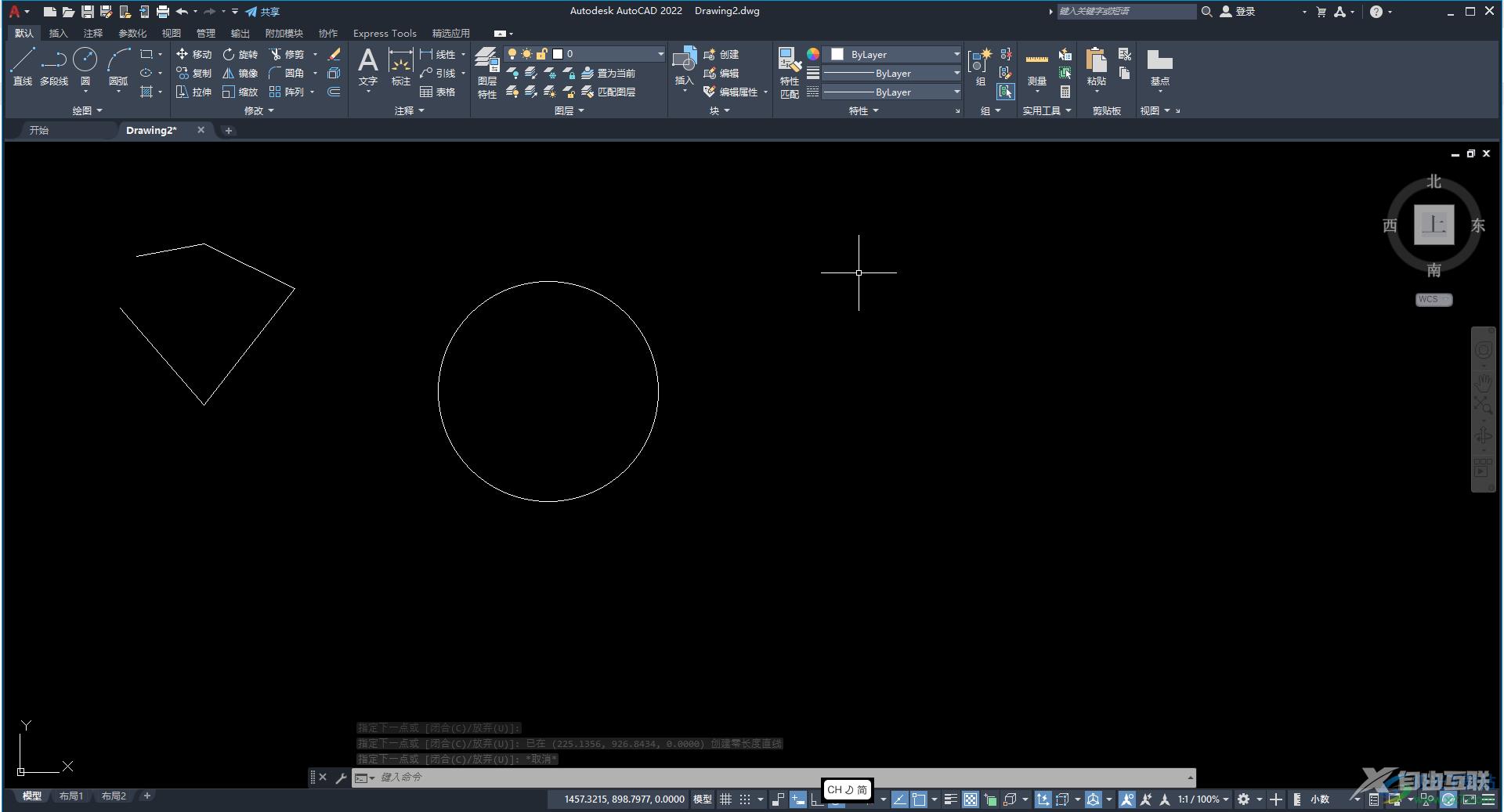
第二步:方法1.在“默认”选项卡中点击“测量”后选择“面积”;
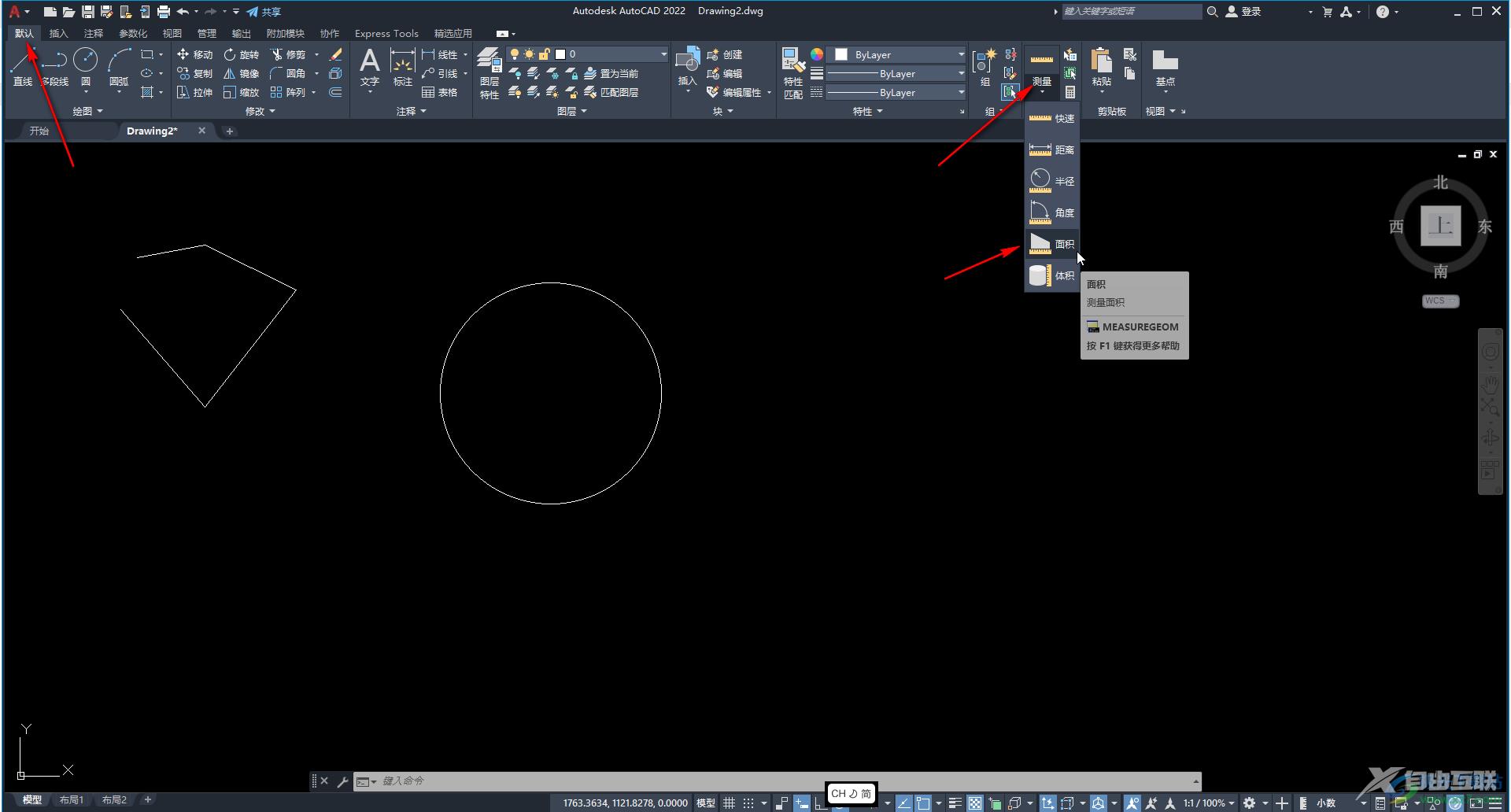
第三步:鼠标左键点击一下会得到一个端点,利用这些端点画出自己想要的测量的区域,按enter键就可以看到面积和周长信息了;
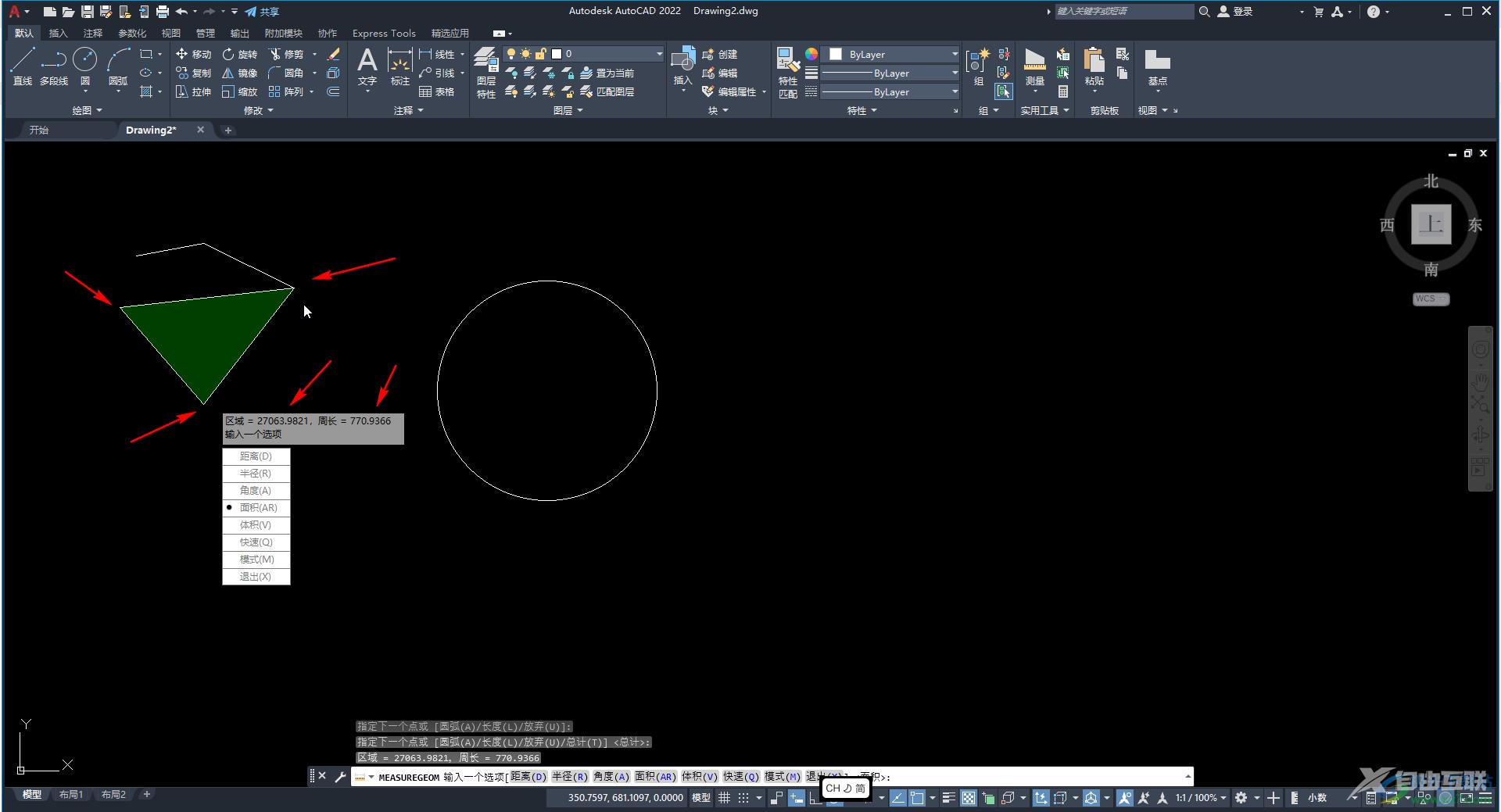
第四步:方法2.适用于封闭图形,点击“测量”后选择“快速”;
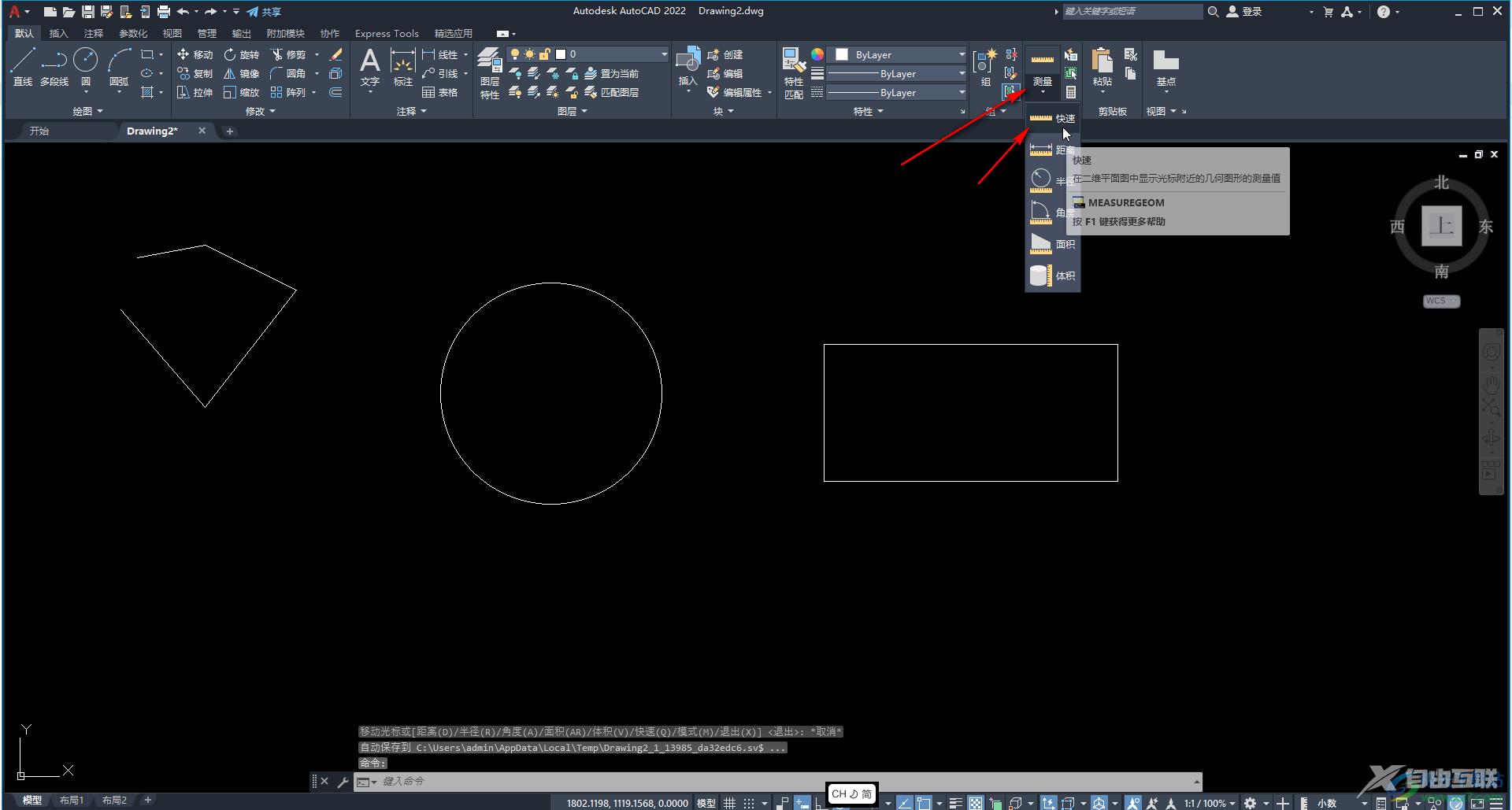
第五步:将鼠标悬停到封闭图形旁,点击鼠标左键就可以看到面积和周长信息了。
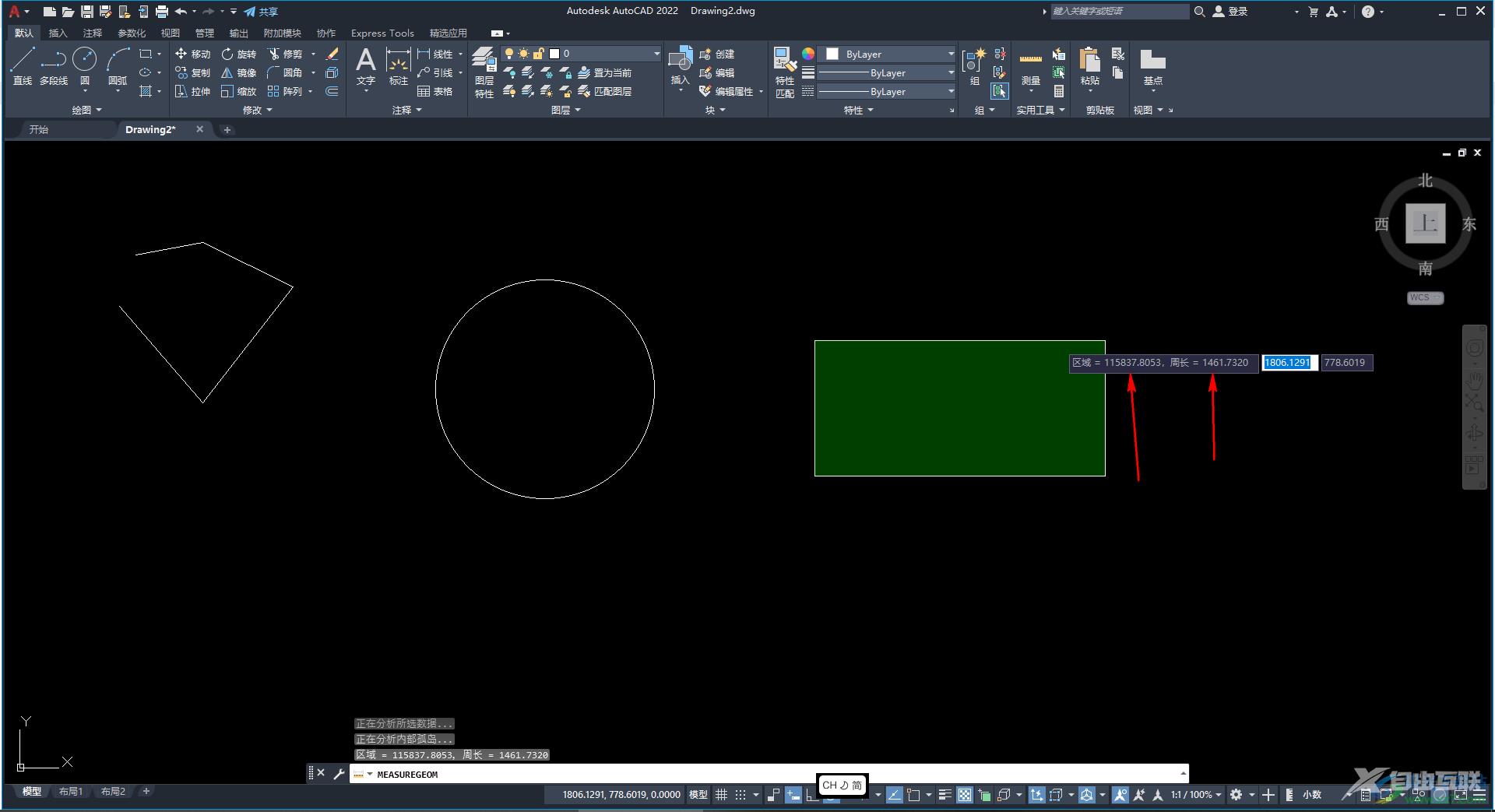
以上就是autoCAD中测量面积的方法教程的全部内容了。以上两种测量方法操作起来都是非常简单的,小伙伴们可以打开自己的软件后分别尝试操作一下。
